
I denne vejledning viser vi dig, hvordan du skjuler hjemme-knappen på din Galaxy S9 eller Galaxy S9 +, og hvorfor du måske vil. Disse instruktioner hjælper dig med at skjule både tasterne på skærmen og slippe af med hjemme-knappen på den altid viste skærm.
Uanset om du er bekymret for indbrænding af skærmen eller bare vil have et renere look, mens du ser videoer, er det hurtigst at fjerne hjemme knapper. For ikke at nævne får du mulighed for at nyde hele 6,2-tommers skærm.
Læs: Sådan tilpasser du Galaxy S9 Always-On Display
Den altid på skærmen er det lille område, der forbliver på 24/7, selv når du slukker for skærmen. Det giver dig en oversigt over oplysninger som meddelelser, tid, anmeldelser og mere. Du kan slippe af hjemme-knappen her og skjule tasterne på skærmen, når du laver andre opgaver, og her er hvordan.
At have en hjemme knap på skærmen 24/7 kan forårsage indbrænding, hvor du vil se hjemme-knappen, når du ikke skal. Mellem den altid viste skærm og ved hjælp af din telefon går den aldrig væk. Nå, medmindre du slukker det.
Sådan skjuler du Home-knappen på Galaxy S9 Always-On Display
- Træk notifikationslinjen ned og tryk pågearformede indstillinger knap
- Find og vælgLås skærm og sikkerhed
- Rul ned og tryk påAltid på displayet (ikke kontakten)
- I"Indhold til visning" VælgUr
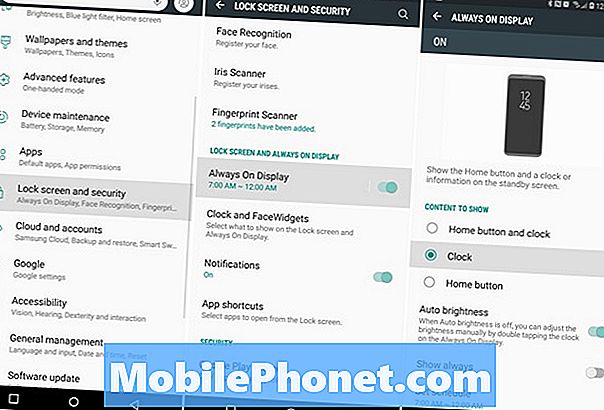
Her vælger du bare hvilket indhold du vil se. Vælg "ur kun", og du vil slippe af med startknappen. På den måde behøver du ikke bekymre dig om indbrænding på din fancy nye Galaxy S9. Mens du er her, kig på indstillingerne for automatisk lysstyrke eller indstil en AOD-tidsplan for den bedste oplevelse.
Sådan skjuler du Home-knappen på Galaxy S9 (eller alle knapper)
Derudover kan du gøre din telefon automatisk gemme hjem- og navigationsknapperne, når de ikke er i brug. På den måde nyder du den fulde 5.8 eller 6,2-tommer skærm, du har betalt for. Så når du skal bruge knappen Hjem eller Tilbage, skal du bare skrue op fra bunden af skærmen, og dine knapper vender tilbage.
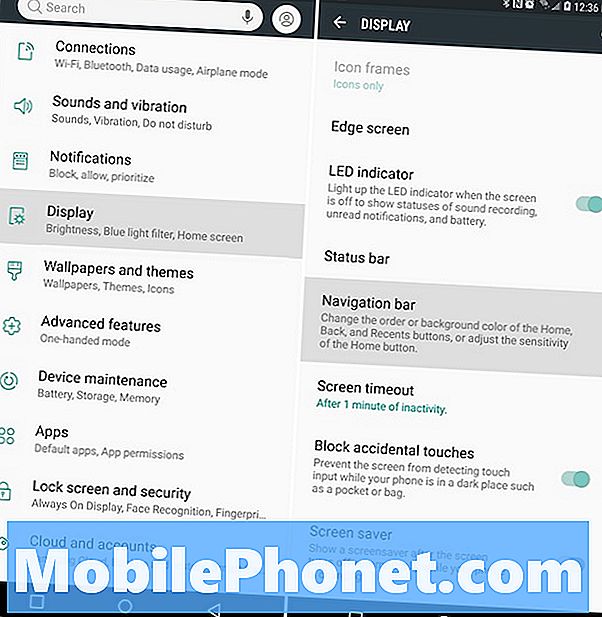
- Træk notifikationslinjen ned og tryk pågearformede indstillinger knap
- Trykke på Skærm
- Vælge Navigations bar
- Vælg Vis og skjul knap
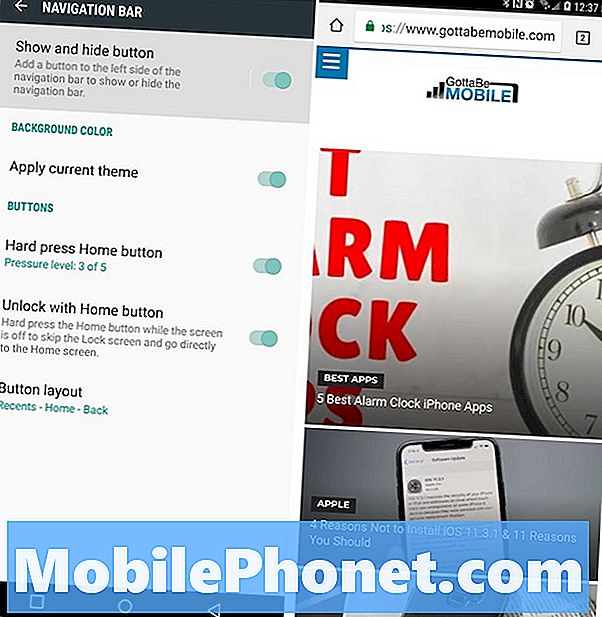
Når du har aktiveret "Vis og skjul knap" Du får se en lille, hvid prik nederst til venstre på skærmen. Til langt til venstre, som i vores screenshot ovenfor. Du skal blot dobbeltklikke på den punkt for at skjule dine knapper på skærmen. Ikke bare hjemme-knappen, men alt.Nu har du en ægte fuldskærmoplevelse på Galaxy S9.
Husk, du skal bare skrue op fra bunden af skærmen til enhver tid, og dine knapper kommer tilbage midlertidigt. Denne tilstand auto-skjuler tasterne på skærmen. For at få dine knapper til at blive på skærmen, skal du blot skrue op og dobbeltklikke på prikken igen.
Mens du er her, tag et kig på disse 35 andre Galaxy S9 tips og tricks. Eller se vores video nedenfor for helt at tilpasse din Galaxy S9 altid-on display.


